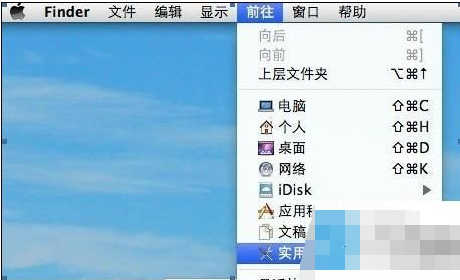
随着科技的普遍发展,电脑也成了我们日常工作中必须使用到的电子产品,它品牌也有很多。现在有挺多的人也都会请选择买苹果一体机这个款式的电脑。那么今天小编就给大家讲解一下苹果一体机这个款式的知识。
我们新款的苹果电脑安装win7系统的时候应该都会遇到很多的问题,小编会在这里把苹果电脑一体机任何装win7的过程详细的分享给你们。你们按着小编分享的方法来弄就可以完成了喔。
最近小编我在网上看到有好多的粉丝小伙伴留言询问小编我关于一体机安装的方法,接下来小编我就来好好教教大家吧。
1,前往——应用程序——实用工具——BootCamp助理
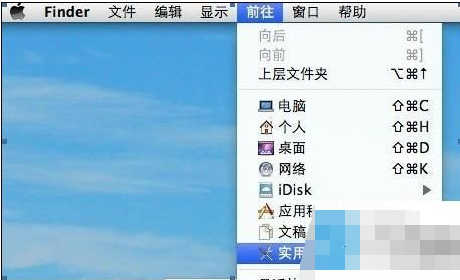
安装电脑图解-1
2、打开Boot Camp,然后勾选“创建Windows7安装盘”,接着点继续;
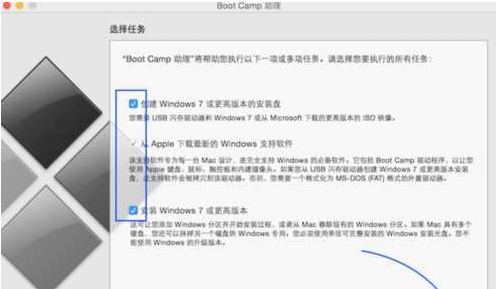
安装电脑图解-2
3,打开Boot Camp,然后勾选“创建Windows7安装盘”,接着点继续;
4,在“ISO映像”选择刚才下载的win7 ISO镜像文件的路径,“目的磁盘”选择你插入的U盘,点继续。
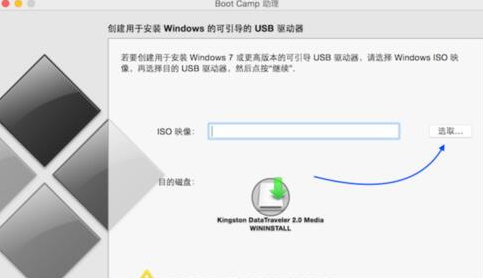
一体机电脑图解-3
5,需要注意的是,下载boot Camp驱动需要一定的时间,大家要耐心等待,U盘安装盘制作完成以后,会进入 Mac 硬盘的分割界面。在这里可以手动调整会 Windows 系统的硬盘空间。建议分配空间不少于 50G。硬盘大的可以多分一点,毕竟我们大多都用windows还要安装软件程序
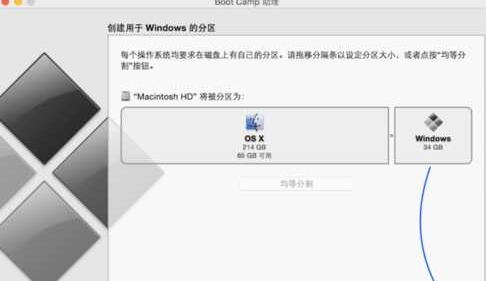
一体机电脑图解-4
6,分配好磁盘之后Boot Camp会自动制作好用于安装Win7旗舰版的U盘安装盘,并重启,重启后,部分苹果电脑会自动进入Win7安装程序,如不能进和话,重启后按下Option键然后选择黄色的U盘进入

win7电脑图解-5
7,跳过一些步骤我们来到“你想将Windows安装在何处”界面,选择bootcamp分区并点击“驱动器高级”选项
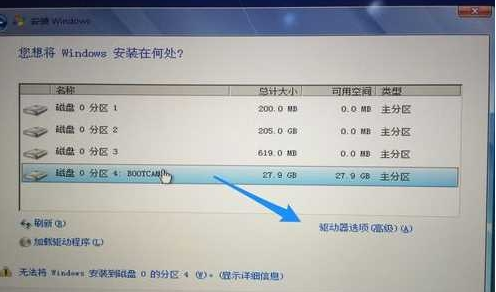
安装电脑图解-6
8、格式化该分区后再点下一步继续。
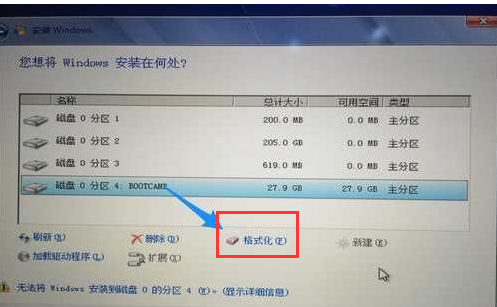
一体机电脑图解-7
9、接下来就是安装Win7到mac 中的过程了。






 粤公网安备 44130202001059号
粤公网安备 44130202001059号